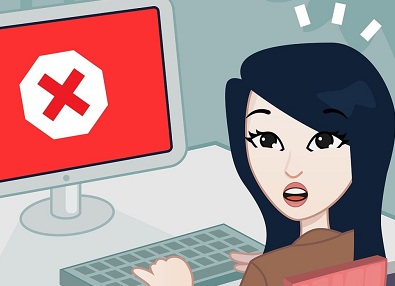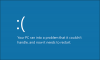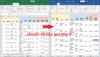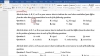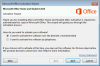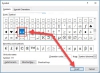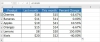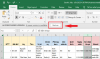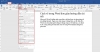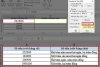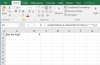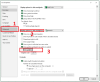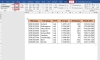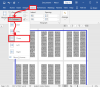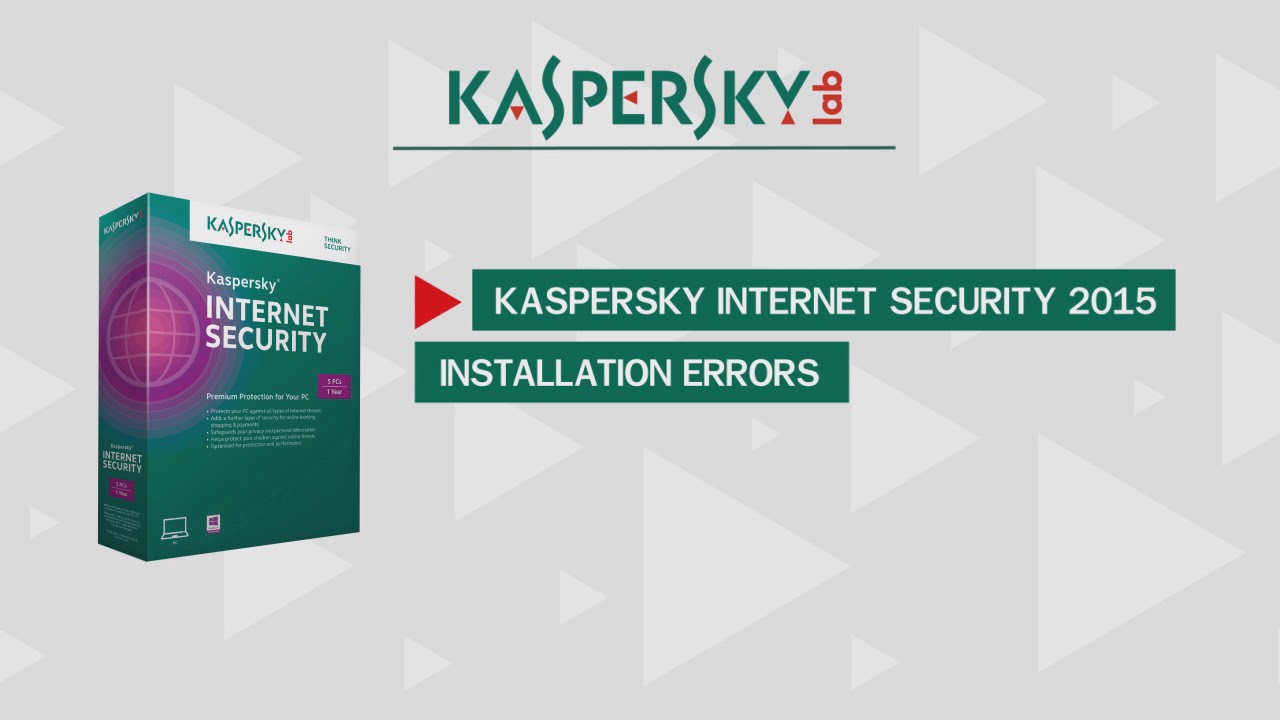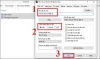Sẽ thế nào khi một ngày nào đó bạn mở máy tính của mình ra và phát hiện mình bị mắc lỗi dính chữ trong Word, hẳn là sẽ rất khó chịu đúng không nào! Tuy không phải là lỗi gì quá lớn nhưng những vấn đề nhỏ này sẽ khiến tổng thể sản phẩm của bạn trở nên rối mắt vô cùng.
Khắc phục lỗi dính chữ trong Word là một trong những thủ thuật cơ bản nhất để giúp người đọc có một văn bản chuyên nghiệp hơn. Hãy cùng theo dõi qua bài viết sau đây nhé!
Table of Contents
Nguyên nhân thường gặp dẫn đến lỗi dính chữ trong Word
Có khá nhiều nguyên nhân dẫn đến lỗi word bị dính chữ, điển hình là phải kể đến những lý do sau:
- Khi thực hiện thao tác copy văn bản ở những phần mềm Word khác nhau, sau đó lại paste vào phần mềm word ở phiên bản cao hơn thì lỗi dính chữ sẽ xuất hiện. Lỗi này xuất phát từ sự không tương thích trong các phần mềm.
- Lỗi xuất phát từ phần mềm word bạn đang sử dụng và cần khắc phục sớm.
- Cấu hình phần mềm Word được cài đặt chưa chuẩn, lỗi này có thể khắc phục bằng cách bỏ đi dấu tích trong phần Check spelling and Grammar.
- Văn bản được lưu không đúng định dạng.
Phương pháp khắc phục lỗi dính chữ trong Word đơn giản, hiệu quả
Để khắc phục những lỗi dính chữ trong Word từ một vài lý do kể trên, bạn đọc không cần phải thực hiện thao tác nào quá phức tạp. Dưới đây là một vài gợi ý vô cùng đơn giản:
Phương pháp khắc phục dành cho hệ Word 2010, 2013, 2016, 2019
Đối với các phần mềm Word 2010, 2013, 2016, 2019 thì chúng ta cần thực hiện các bước sau:
Bước 1: Mở file word bị dính chữ, sau đó chọn thẻ file
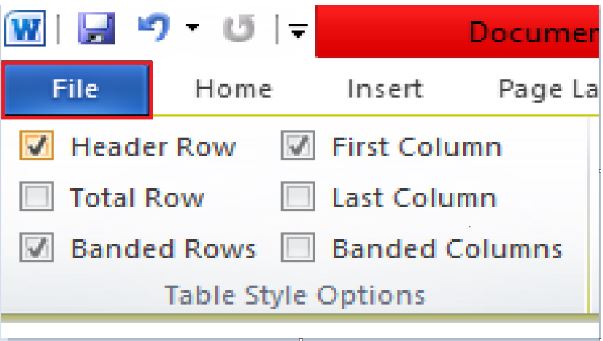
Bước 2: Click vào file và chọn mục Option

Bước 3: Khi hộp thoại Word Option hiện lên, click chọn Proofing
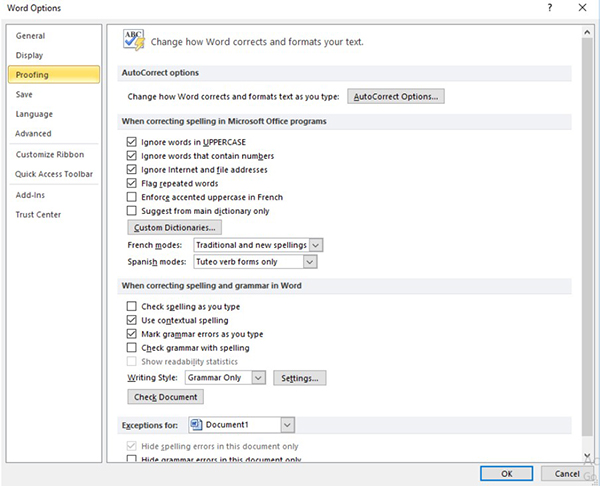
Bước 4: Đi đến phần When correcting spelling and grammar trong Proofing để bỏ các đánh dấu trong các ô bao gồm:
- Check spelling as you type: Hệ thống kiểm tra ngữ pháp
- Mark grammar errors as you type: Chương trình đánh dấu các lỗi sai về ngữ pháp khi nhập văn bản
- Frequently confused words: Phân biệt các từ thường bị nhầm lẫn
- Check grammar with spelling: Kiểm tra lỗi sai chính tả
- Show readability statistics: Hiển thị các thống kê về khả năng đọc
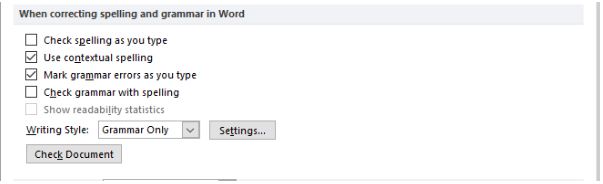
Bước 5: Nhấn OK để hoàn thành thao tác.
Phương pháp khắc phục thông qua cài đặt phần mềm
Hiện tại, trên thị trường có khá nhiều phần mềm có thể khắc phục các lỗi cơ bản của Office, nếu không có quá nhiều thời gian, bạn có thể tìm đến những phần mềm này để giải quyết vấn đề.
Ưu điểm của phương pháp này chính là vô cùng nhanh chóng và tiện lợi, tuy nhiên nếu không hiểu rõ về nó thì dễ nhầm lẫn dẫn đến cài nhầm phần mềm virus.
Trong bài viết trên, chúng tôi đã giới thiệu đến bạn đọc những phương pháp khắc phục văn bản bị lỗi dính chữ trong Word. Mong rằng, độc giả sẽ tìm thấy những thông tin hữu ích với bản thân mình. Nếu có bất kỳ thắc mắc nào, hãy liên hệ trực tiếp với chúng tôi thông qua phần mềm chat của website, đội ngũ tư vấn viên luôn sẵn lòng hỗ trợ bạn!
Xem thêm: